Si eres uno de los afortunados en tener registrado en el buzón, El nuevo e increíble cliente de correo electrónico de Orchestra para iPhone, ya sabes lo genial que es. Le permite repensar cómo maneja el correo electrónico a diario. Los mensajes de correo se pueden archivar, configurar para recordarle más tarde o en un día, o colocarlos en listas que usted mismo crea con solo deslizar el pulgar o el dedo. El buzón convierte el correo electrónico en una tarea mucho menos pesada mientras viaja.
Aquí hay cinco excelentes consejos y trucos para que domine la aplicación Mailbox para iPhone.
Archivar por lotes o retrasar todos los mensajes
Con Mailbox, puede deslizarse hasta Inbox Zero, enviando cada correo electrónico que reciba al Archivo, la Papelera o una Lista. Incluso puede posponer el tratamiento de un correo electrónico con la función Snooze.
Sin embargo, ¿sabías que en lugar de deslizar cada correo electrónico de uno en uno, hay una manera de ocuparse de todos a la vez? Así es cómo.
Cuando esté en la vista Archivo, Todos o Más tarde, simplemente desplácese hasta la parte inferior de la lista de mensajes y busque la barra con las dos líneas horizontales establecidas en los lados derecho e izquierdo de la pantalla, y el número de mensajes en el medio. Si desliza brevemente las líneas verticales del lado izquierdo hacia la derecha, agregará todos los mensajes en su vista actual al Archivo. Si hace un deslizamiento prolongado en la misma dirección, podrá eliminar todos los mensajes en esa pantalla. También obtendrá un pequeño botón para confirmar la acción antes de que suceda.
Si desliza brevemente las líneas verticales del lado derecho hacia la izquierda, se le ofrecerá la misma opción de Más tarde hoy, Esta noche, Mañana, Este fin de semana, la próxima semana, en un mes, algún día o una fecha de su elección, lo mismo que hace cuando toma la acción con un solo mensaje. Sin embargo, esto se aplicará a todos los mensajes de su lista. Si hace un deslizamiento largo en las líneas verticales del lado derecho en la parte inferior, tendrá la opción de enviar todos los mensajes a sus listas, incluidos los predeterminados Para comprar, Para leer y Para mirar. También puede crear una nueva lista aquí.
En lugar de tratar con un mensaje a la vez, puede tratar con una lista completa llena de ellos, asumiendo que desea hacer lo mismo para cada mensaje de la lista. ¿Qué tan útil es eso?
Vía: NutShellTech
Deshacer todos esos deslizamientos erróneos
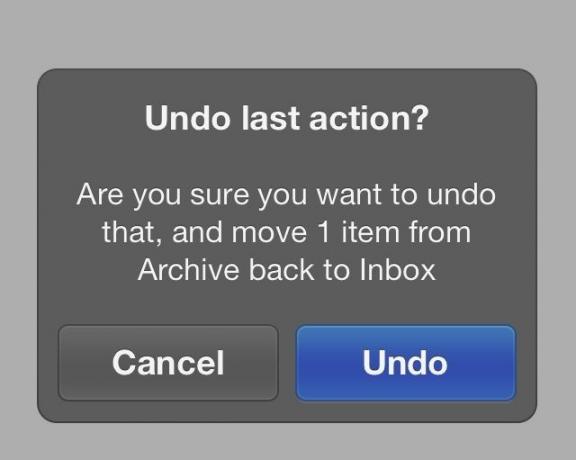
Uno de los conceptos centrales del nuevo cliente de correo de iOS, Mailbox, es llegar a Inbox Zero, un estado zen de pura alegría, en el que te sientes mucho mejor después de haber manejado todo tu correo electrónico. La forma en que la aplicación hace esto es con deslizamientos. Deslice el dedo hacia la derecha hasta la mitad de un correo electrónico y lo archivará con una agradable marca de verificación verde. Desliza el dedo completamente de izquierda a derecha y enviarás el correo electrónico ofensivo a la papelera. Es encantador, fácil y muy agradable.
Pero, ¿qué sucede cuando comete un error y desliza el dedo hacia la Papelera cuando realmente tenía la intención de deslizar el dedo hacia Archivo?
Gracias a la asombrosa integración con iPhone e iOS, Mailbox permite la probabilidad muy real de que, al menos al principio, haga algunos deslizamientos erróneos.
Cuando deslice mal, no busque en el Archivo ni se asuste y diríjase al cliente web de Gmail en su Mac.
Todo lo que necesita hacer es agitar su teléfono. Sí, dale un movimiento bueno y firme con tu muñeca, asegurándote de tener un buen agarre en el dispositivo, y aparecerá un pequeño mensaje como el de la captura de pantalla de arriba. Toque el botón azul Deshacer y su correo electrónico volverá a donde estaba en primer lugar. Si sacude su teléfono por error, simplemente presione Cancelar y vuelva a su negocio.
Dulce, ¿eh?
Personaliza el tiempo y la lógica de la repetición
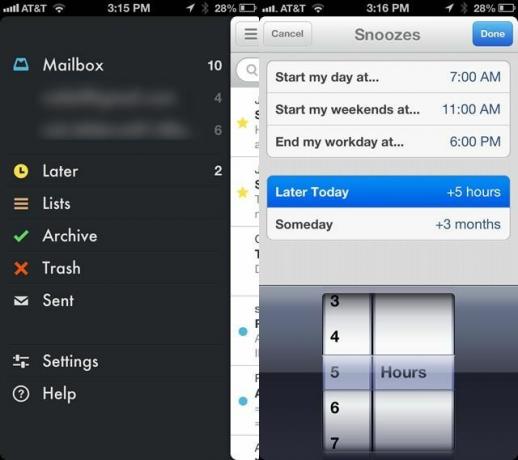
Buzón para iPhone es revolucionario, claro, y le permite "posponer" sus correos electrónicos a un momento posterior en el día, la semana o el mes. Pero, ¿y si no te gusta la forma en que lo hace?
De forma predeterminada, Mailbox define el inicio de su día a las 6 a. M., El inicio de su fin de semana a las 10 a. M. Y el final de su jornada laboral a las 6 p. M. Define Más tarde hoy como +4 horas y Algún día como +3 meses.
Si eso no se ajusta a su horario o gustos individuales, aquí le mostramos cómo cambiarlo.
Toque abrir Buzón en su iPhone, luego toque el ícono de tres líneas en la parte superior izquierda para que la barra lateral se deslice hacia afuera. Toque Configuración, cerca de la parte inferior de la lista, y luego toque Posiciones. Verá las pospuestas relacionadas con los tres días, así como las pospuestas Más tarde de hoy y Algún día. Para cambiar cualquiera de ellos, tóquelo y use los diales radiales de iOS en la parte inferior para cambiar los tiempos su día o fin de semana comienza, cuándo termina y las horas y meses que desea agregar a los otros dos duerme.
Por lo tanto, cambie la configuración de repetición con aplomo y háganos saber cómo funciona en los comentarios a continuación.
Vía: Aplicación de buzón
Dos formas más de ordenar: Destacar o marcar su correo electrónico como leído / no leído

Mailbox para iPhone le permite enviar cada correo electrónico a una lista, configurarlo para que se posponga durante un cierto número de horas o días, o incluso simplemente archivar el correo electrónico si lo desea.
Además, puede marcar los correos electrónicos como leídos o no leídos y destacarlos, como en el propio Gmail. Esto le brinda otra forma de ordenar y clasificar correos electrónicos sobre la marcha, que también se transfiere fácilmente a la versión web de Gmail.
Mientras está en el buzón, toque un correo electrónico o una conversación por correo electrónico. Cuando sea un solo correo electrónico, presione la pequeña flecha de divulgación a la derecha de la fecha y toque la burbuja azul allí. Esto marcará el correo electrónico como no leído. Vuelva a tocarlo para marcarlo como leído.
Si tiene varios correos electrónicos enlazados a una conversación, podrá simplemente tocar la fecha en la parte superior derecha del correo electrónico de la conversación específica y se volverá azul. Esto también marca ese correo electrónico específico como No leído. También puede marcarlo como leído con un segundo toque aquí.
Para destacar un correo electrónico, debe estar en la vista de correo electrónico único. Si estás en la vista de conversación, toca el asunto del correo electrónico una vez para abrirlo como un solo mensaje. Luego, puede destacar el correo electrónico con un toque en la pequeña estrella blanca a la derecha de la línea de asunto, volviéndola amarilla. Utilizo estrellas para encontrar fácilmente los correos electrónicos importantes que archive.
Integre el uso de su buzón de correo con el cliente web de Gmail
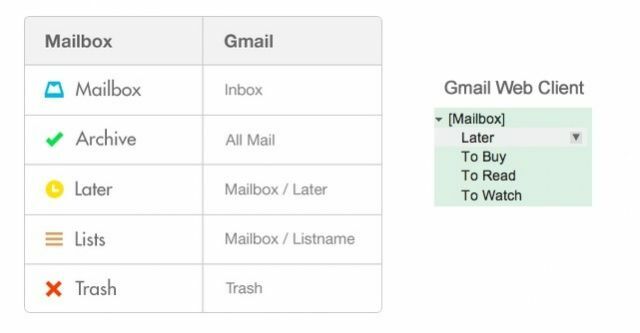
Una de las ventajas de Mailbox que solo funciona con Gmail es que muchas de las convenciones a las que ya estás acostumbrado están presentes en esta fantástica aplicación de correo electrónico móvil para tu iPhone. Si pasa mucho tiempo en su iPhone usando Mailbox, es posible que se haya preguntado qué hace con su correo cuando archiva, configura para más tarde o agrega a una lista.
Bueno, es realmente bastante simple.
Cuando inicie el cliente web de Gmail después de haber utilizado Mailbox por primera vez, verá un nuevo conjunto de etiquetas en el lado izquierdo de su cliente web de Gmail, ingeniosamente titulado [Buzón]. Hay un pequeño triángulo de divulgación a la derecha de esta nueva etiqueta, que revelará más subetiquetas debajo, titulado "Más tarde", "Para comprar", "Para leer" y "Para mirar". Siempre que agregue una lista al buzón, aparecerá aquí, como bien.
Cuando archivas un correo electrónico en el buzón, puedes encontrarlo en la sección Todo el correo de tu cliente de Gmail, y todo lo que elimines irá directamente a la carpeta Papelera de Gmail.
Cualquier correo que hayas marcado como "Más tarde" en la aplicación Buzón de tu iPhone irá a esa etiqueta en Gmail, y todo lo que hayas enviado a un La lista aparecerá debajo de esa etiqueta específica, lo que le permitirá usar el flujo de trabajo del buzón cuando esté en movimiento y seguir accediendo a su correo electrónico desde su Mac. Todo es tremendamente consistente y conveniente. La gente del buzón dice que estos también aparecerán en el correo de Apple, así como en Microsoft Outlook, pero como no uso ninguno de los dos, no tenía forma de comprobarlo.
Fuente: Aplicación de buzón
